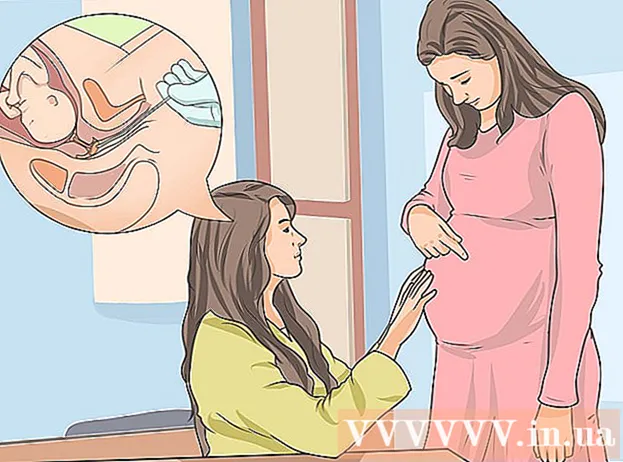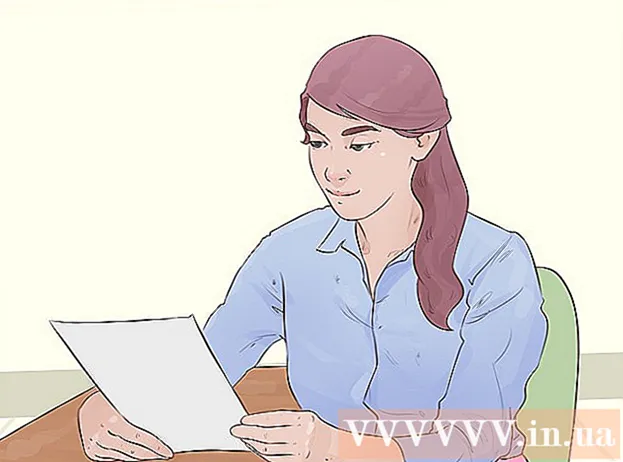Автор:
Christy White
Дата создания:
12 Май 2021
Дата обновления:
25 Июнь 2024

Содержание
- Шагать
- Метод 1 из 2. Использование Apex Launcher
- Метод 2 из 2. Увеличьте задержку касания и удержания
Из этой статьи вы узнаете, как предотвратить случайную перестановку домашнего экрана Android. Вы можете установить бесплатную программу запуска, такую как Apex, которая добавляет функцию блокировки на главный экран, или использовать встроенную опцию, увеличивающую задержку касания и удержания.
Шагать
Метод 1 из 2. Использование Apex Launcher
 Откройте Play Store
Откройте Play Store  Тип Пусковая установка Apex в строке поиска.
Тип Пусковая установка Apex в строке поиска. Нажмите на Пусковая установка Apex.
Нажмите на Пусковая установка Apex. Нажмите на УСТАНОВИТЬ.
Нажмите на УСТАНОВИТЬ. Прочтите соглашение и коснитесь ПРИНИМАТЬ. Приложение будет загружено на ваш Android. Когда загрузка будет завершена, кнопка «ПРИНЯТЬ» изменится на «ОТКРЫТЬ».
Прочтите соглашение и коснитесь ПРИНИМАТЬ. Приложение будет загружено на ваш Android. Когда загрузка будет завершена, кнопка «ПРИНЯТЬ» изменится на «ОТКРЫТЬ».  Нажмите кнопку «Домой» на своем Android-устройстве. Он расположен в нижней части вашего телефона или планшета. Появится всплывающее меню с просьбой выбрать приложение.
Нажмите кнопку «Домой» на своем Android-устройстве. Он расположен в нижней части вашего телефона или планшета. Появится всплывающее меню с просьбой выбрать приложение.  Выбирать Пусковая установка Apex.
Выбирать Пусковая установка Apex. Нажмите на Всегда. Это говорит вашему Android-устройству заменить пусковую установку, поставляемую с вашим телефоном или планшетом, на пусковую установку Apex. Теперь ваш домашний экран будет обновлен до стандартного макета Apex.
Нажмите на Всегда. Это говорит вашему Android-устройству заменить пусковую установку, поставляемую с вашим телефоном или планшетом, на пусковую установку Apex. Теперь ваш домашний экран будет обновлен до стандартного макета Apex. - Вы заметите, что ваш домашний экран выглядит иначе, чем он выглядел. Придется заново все реорганизовать.
 Коснитесь 6 точек в круге. Он находится внизу экрана. Это откроет ящик приложений, который содержит все ваши приложения.
Коснитесь 6 точек в круге. Он находится внизу экрана. Это откроет ящик приложений, который содержит все ваши приложения.  Перетащите нужные приложения на главный экран. Как и в случае с исходной программой запуска, вы можете перетаскивать значки из панели приложений в любое место на главном экране.
Перетащите нужные приложения на главный экран. Как и в случае с исходной программой запуска, вы можете перетаскивать значки из панели приложений в любое место на главном экране.  Расположите значки на главном экране так, как вы хотите их заблокировать. Нажмите и удерживайте значок, который хотите переместить, и перетащите его в нужное место. Когда ваш домашний экран станет таким, каким вы его хотите, переходите к следующему шагу.
Расположите значки на главном экране так, как вы хотите их заблокировать. Нажмите и удерживайте значок, который хотите переместить, и перетащите его в нужное место. Когда ваш домашний экран станет таким, каким вы его хотите, переходите к следующему шагу.  Нажмите на Меню Apex. Это белый значок с тремя линиями.
Нажмите на Меню Apex. Это белый значок с тремя линиями.  Нажмите на Заблокировать рабочий стол. Появится подтверждающее сообщение, чтобы вы знали, что вы больше не можете касаться, перемещать и перемещать значки. Но не волнуйтесь, вы всегда сможете разблокировать его позже.
Нажмите на Заблокировать рабочий стол. Появится подтверждающее сообщение, чтобы вы знали, что вы больше не можете касаться, перемещать и перемещать значки. Но не волнуйтесь, вы всегда сможете разблокировать его позже.  Нажмите на ДА. Значки на главном экране теперь заблокированы.
Нажмите на ДА. Значки на главном экране теперь заблокированы. - Чтобы разблокировать значки, вернитесь к Меню Apex и коснитесь Разблокировать рабочий стол.
- Если вы решите, что больше не хотите использовать Apex, вы можете удалить его. Просто перейдите на страницу в Магазин игр и коснитесь УДАЛИТЬ.
Метод 2 из 2. Увеличьте задержку касания и удержания
 Откройте настройки вашего Android
Откройте настройки вашего Android  Прокрутите вниз и коснитесь Доступность.
Прокрутите вниз и коснитесь Доступность. Нажмите на Нажмите и удерживайте задержку. Появится список опций.
Нажмите на Нажмите и удерживайте задержку. Появится список опций.  Нажмите на Длинный. Вы выбрали самую длительную задержку. Теперь вам нужно подождать несколько секунд, пока ваш Android зарегистрирует, что вы касаетесь и удерживаете элемент.
Нажмите на Длинный. Вы выбрали самую длительную задержку. Теперь вам нужно подождать несколько секунд, пока ваш Android зарегистрирует, что вы касаетесь и удерживаете элемент.